DLL открывается проводником, невозможно поменять программу открытия, как сделать чтобы dll рассматривался как системный файл а не папка которую можно открыть?
Ключевые слова: открыл файл dll блокнотом как вернуть прежнее, Открыл файл .dll блокнотом. Как вернуть прежнее?, файл dll открыл блокнотом как вернуть обратно,
Он не должен открываться. Как это дллка открывается проводником?! Это библиотека динамической компоновки. В самом проводнике настроить надо.
скомпилировать не пробовали?
Вообщем у меня такая же проблема! Случайно сделал что бы dll файлы открывались через блокнот, и там было написано «Использовать для всех файлов такого типа»
А мне нужно что бы он их вообще не открывал!
И у меня тоже!Как решить проблему помогите?
да у меня тоже самое закалёб уже 2 дня сижу ишу
П
О
М
О
Г
И
Т
Е
ну помогите пилиз у меня тоже все длл через блокнот открывается и как их инжектить блин меня на зорге убьют нафиг и выгонят (
Как повредить свой файл так, чтобы его никто не открыл? #лайфхаки
Нажмите Win+R, в поле введите assoc .dll=dllfile, нажмите Enter.
А что сделать если не выходит assoc .dll=dllfile? он выдает ошибку слова assoc
Ничего страшного, случается. Нажмите Win+R, в поле введите assoc .dll=dllfile, нажмите Enter.
Если не сработает, то нажмите Win+R, в поле введите regedit, нажмите Enter
Найдите в ветке HKEY_CURRENT_USERSoftwareMicrosoftWindowsCurr entVersionExplorerFileExts.dllOpenWithList параметр «UserChoice» и удалите его.
У меня в регистре всё совсем по-другому,OpenWithList нашел а UserChoise,как нет так и не было.
У меня UserChoice отдельная папка ав OpenWitList файлы есть
И у меня UserChoice отдельная папка а в OpenWitList файлы есть!
Мотвей огромное вам спасибо
у меня после microsoft ничего нету что делать?
В реестре нашел(найти далее F3) UserChoice и убил его во всех ветках перезагрузил машину и о чудо. Господин help помог.
Всё делал как сказал Мотвей только нечего не получилось всё осталось прежним 🙁
Файл .dat открывается блокнотом. Нужно сделать так, чтобы файл этого расширения не отрывался ни одной программой, как, например и .dll.
Разница очевидна.
Так надо, чтобы как и в расширении BOOTNXT не было вообще никакой программы по умолчанию.
открыл случайно блокнотом?
хз. Я на восьмерке только систему откатывал на раннюю точку восстановления. Эта хрень в реестре записывается когда ты назначаешь программу по умолчанию для открытия файлов.
Вячеслав Профи (708) так вроде перед установкой софта должна создаватся точка восстановления. Хотя хз, у тя 10-ка я в ней еще не работал, утверждать не могу.
Посетите центр решений Fix It
для поиска автоматических решений ваших проблем
Способ 1: Попробуйте ассоциировать нужные файлы с нужными программами используя все тот же диалог «Открыть с помощью»
Способ 2: Панель управленияВсе элементы панели управленияПрограммы по умолчаниюЗадать сопоставления «Изменить программу»
Операция не была успешно завершена, так как файл содержит вирус в Windows 10
Способ 3: Найдите в разделе реестра [HKEY_CLASSES_ROOT] ветку соответствующую расширению файла, удалите ее, а затем откройте в нужной программе.
Способ 4: Используйте утилиту Unassociate File Types, которая позволяет как убрать ассоциацию, так и удалить тип файла из реестра.
По ходу Вы не поняли, мне нужно удалить программу по открытию вообще. Чтобы файл выглядел белым листом. Никакой прогой его не открыть.
Удаление ветки с расширением не помогло.
Способ 2 я уже пробовал, а 1-ый вообще не то. Я же хочу удалить программу по умолчанию прошу, а не менять её!
в принципе, это нужно удалить ключ реестра, но если не заморачиваться с ним
создайте файл temp.cmd на рабочем столе, сделайте ассоциацию с этим файлом всех .dat, а потом удалите cmd
1) На рабочем столе создаёшь новый текстовый документ.
2) Открываешь его, Файл-Сохранить как. -Тип файла-Все файлы, Имя файла XXX.bat, сохраняешь на рабочий стол.
3) Нажимаешь Открыть с помощью. на файл, для которого хочешь убрать программу по умолчанию. Листаешь вниз, Найти программу на компьютере, выбираешь файл XXX.bat с рабочего стола.
4) Перезагружаешь компьютер. Теперь все файлы этого типа не имеют программы по умолчанию. Удаляешь XXX.bat с рабочего стола.
чтобы найти версию для вашего компьютера обратитесь к издателю приложения, мне уже не чего не поможет получается
Допустим, есть у нас какой-нибудь файл, не ассоциированный с определенной программой, имеющейся на компьютере, например, как эти два файла на картинке ниже:

Выберем файл с расширением .dbf и через контекстное меню откроем его «Свойства»:

На вкладке «Общие» у свойства «Приложение» мы видим значение: «Неизвестное приложение».
Закрываем «Свойства» и пробуем открыть файл двойным кликом:

Открываем файл с помощью Notepad++ и, вот какая незадача, забыли убрать галочку у пункта «Использовать это приложение для всех файлов .dbf». Просмотрели нужную информацию, закрыли программу и что же видим:

У файла .dbf изменилась иконка и открываться он будет теперь без запроса по умолчанию в Notepad++. Открываем «Свойства»:

Наш файл .dbf ассоциирован теперь с приложением Notepad++.
Возврат ассоциации файла с «Неизвестным приложением»
Как же вернуть теперь наше любимое «Неизвестное приложение»?
Я знаю только один действенный способ без использования специальных программ.
Если есть у вас на компьютере ненужная программа, выберите ее с помощью кнопки «Изменить» напротив строки «Приложение» в окне свойств нашего файла. Файл будет ассоциирован с этой программой, после удаления которой вернется «Неизвестное приложение».
Что делать, если нет ненужной программы, а ассоциацию файла все-таки очень хочется изменить на ассоциацию с «Неизвестным приложением»? Можно, конечно, скачать и установить какую-нибудь программу, но проще ее создать.
У любого, опять-таки ненужного или же вновь созданного, текстового файла меняем расширение с .txt на .exe, и у нас готова лже-программа, которую и выбираем как значение свойства «Приложение». После перемещения лже-программы в корзину дорогое нам «Неизвестное приложение» возвращается немедленно, а соответствующая ему по умолчанию иконка после перезагрузки операционной системы.
Но не все проходит гладко и после удаления лже-программы в реестре остаются связанные с ней записи, на которые, в принципе, можно не обращать внимания (чего только не накапливается в реестре со временем):

Над подкаталогом «Новый текстовый документ.exe» расположена папка «rrrr.exe» — такая же лже-программа.
В процессе чистки реестра утилитой «CCleaner» записи, связанные с лже-программами удаляются, если, конечно, они были выбраны в списке ошибочных записей, обнаруженных утилитой:

Эксперименты с возвращением «Неизвестного приложения» проводились в Windows 8.
8 комментариев для “Возвращаем ассоциацию файла с «Неизвестным приложением»”
Помогло, спс а то что то начало уже подгорать от этой беды
Способы сбросить приложение по умолчанию определенного типа файлов в редакторе реестра.
Проверено на Windows 10. Типу файла .conf в Свойствах этого файла ошибочно было назначено приложением для открытия по умолчанию приложение Блокнот. И еще при открытии не была снята галка «Использовать это приложение для всех файлов .conf», в дальнейшем при попытке переназначить другое приложение (или лже-программу) строка с галкой «Использовать это приложение для всех файлов» больше не появлялась (а значит снять галку и вернуть файл нужного типа к первоначальному состоянию не получилось. Проверить состояние и назначенные приложения для открытия по умолчанию можно в Пуск/Параметры/Приложения по умолчанию/Выбор стандартных приложений для типов файлов).
Что помогло:
1. В строке поиска или в меню «Выполнить» (Win+R) введите regedit и нажмите Enter.
2. Перейдите по пути HKEY_CURRENT_USERSoftwareMicrosoftWindowsCurrentVersionExplorerFileExts => в разделе FileExts найдите раздел с именем расширения файла, для которого вы хотите сбросить приложение по умолчанию (в нашем примере .conf) => нажмите на него правой кнопкой мыши и выберите «Удалить».
3. Подтвердите удаление нажав на «Да». Приложение по умолчанию для выбранного типа файла сброшено.
Перезапустите компьютер чтобы точно знать сброшено приложение или нет. Если нет — в редакторе реестра (см.п.1) перейдите по пути HKEY_CLASSES_ROOT => тоже, найдите нужный тип файла и удалите раздел (как описано выше).
При удалении нужного типа файла в HKEY_CLASSES_ROOT этот тип больше не будет отображаться в Пуск/Параметры/Приложения по умолчанию/Выбор стандартных приложений для типов файлов.
В некоторых случаях нужно перезапустить проводник или компьютер, чтобы изменения вступили в силу.
Другие способы, которые могут оказаться полезными, описаны здесь.
Михаил, спасибо огромное!)))
Все получилось, спасибо!
Я смог всё вернуть, только правда значок этого «ненужного приложения» остался, чё делать?
Часто так бывает, что один и тот же тип файлов можно открывать разными программами (например, изображения). Но не всегда та или иная программа вам подходит. В этой статье показано как одноразово или навсегда поменять программу для открытия разных типов файлов.
Как одноразово открыть файл программой не по умолчанию
Чтобы одноразово открыть файл не стандартной программой следуйте инструкциям ниже:
- Нажмите правой кнопкой мыши по нужному файлу.
- В отрывшемся меню выберите «Открыть с помощью» и выберите программу из списка. Если нужной программы нет в списке предложенных, то:
- Нажмите «Выбрать программу..» (Внизу списка).

- Выберите нужную программу в открывшемся окне.
- Снимите галочку с «Использовать выбранную программу для всех файлов такого типа» и нажмите «ОК». Если программы, которую вы хотите использовать нет в этом окне, значит нажмите «Обзор…», найдите и выделите программу, затем нажмите «Открыть». Когда программа выбрана, нажмите «ОК».
Изменение программы для файла по умолчанию
- Нажмите по нужному файлу правой кнопкой мыши и выберите «Свойства».
- В открывшемся окне перейдите на вкладку «Общие».
- Напротив пункта «Приложение:» нажмите кнопку «Изменить».

- Снова отроется окно «Выбор программы», в нем выделите или найдите через кнопку «Обзор…» нужную программу.
- Проследите, чтобы стояла галочка на «Использовать выбранную программу для всех файлов такого типа».
- Нажмите «ОК».
Теперь выбранный вами файл и все файлы такого типа всегда будет открываться выбранной вами программой.
См. также нашу более новую статью о том, как сопоставить файлы с программами.
На первый взгляд,нет ничего примитивнее дефолтного инструмента для загрузки файлов браузера Google Chrome. Вы нажимаете на ссылку, внизу появляется плашка с названием файла и круговым индикатором, отображающим прогресс закачки. Однако, здесь есть также несколько интересных функций, про которые вы, возможно, не знаете.
1. Если вы хотите открыть файл сразу после окончания загрузки, то вовсе не обязательно ждать этого, поглядывая на зеленый индикатор прогресса. Просто щелкните по кнопке, и на ней появится примерное время, через которое файл автоматически откроется.
2. Если вы хотите всегда автоматически открывать определенные типы файлов, то щелкните по стрелке рядом с именем загружаемого файла и отметьте пункт Всегда открывать файлы этого типа . Это может вам пригодиться при загрузке торрентов, например. В этом же меню вы сможете поставить загрузку на паузу, если это необходимо.

3. Вам нужно переместить файл на Рабочий стол после загрузки? Просто возьмите загрузку с панели Google Chrome указателем мыши, а затем перетащите и бросьте в нужное место.
4. Некоторые файлы открываются непосредственно в браузере, например, документы PDF, MP4 видео, музыка в MP3. Если же вам необходимо сохранить такой файл, то воспользуйтесь сочетанием клавиш Ctrl+S или Command-S для Mac. Можно также без открытия файла просто щелкнуть по ссылке правой кнопкой и выбрать пункт Сохранить ссылку как .

5. Чтобы управлять всеми своими прошлыми закачками, нажмите сочетание клавиш Ctrl+J или Command-J для Mac. Используйте окно поиска, чтобы найти файл, который вы скачали в прошлом месяце, щелкните правой кнопкой мыши URL для его копирования, нажмите кнопку Открыть папку загрузок , чтобы увидеть файлы. Вы также можете здесь удалить все свои закачки.

6. Если стандартных возможностей загрузчика вам недостаточно, то воспользуйтесь сторонним решением. Например, предоставит в ваше распоряжение полноценный менеджер закачек, который умеет качать даже при закрытии браузера, имеет фильтры, массовую закачку файлов и так далее.

И столкнулся с маленькой проблемой. Самое простое решение вопроса было в том, чтобы скачать и запустить файлик с расширением «.reg» . Но оказалось, что вместо скачивания, браузер тупо открывает этот файл, как обычную страничку.
Хватит это терпеть! — решил я и быстренько исправил ошибку. Потом подумал, что наверняка и читателям было бы полезно знать, как делать, чтобы файл не открывался, а скачивался.
Собственно тут даже писать не о чем, настолько все просто. Потому, в начале, капелька теории .
Есть расширения стандартные. Например, когда вы кликаете по файлу с расширением.jpg — операционка знает, что это картинка, и вызывает соответствующую программу, которая ее открывает.
Если кликните по файлу с расширением.avi — запустится проигрыватель, и вы увидите видео. Ну и т.д.
Но случается, что расширение ему не знакомо. Так произошло и с файлом … Решение довольно простое. Сам сервер, отдавая данные, может сообщить браузеру, к какому типу запрашиваемый файл относится.
Как это делается на практике.
1. Создаем отдельную папку, в которой будут храниться файлы на скачивание.
2. Закачиваем в нее файл.htaccess с вот такими строчками внутри (естественно, без циферок):
Options -Indexes RewriteEngine on RewriteBase / options +FollowSymLinks RewriteRule ^(.*)$ $1
Htaccess — это конфигурационный файл сервера. Строчка, которую мы в нем прописали, говорит серверу, что всё, лежащее в данной папке и всех подпапках, является файлом приложения. А раз приложение, значит браузер, при скачивании, не должен пытаться открыть файл, как текст или картинку.
3. Теперь закачиваем в эту папку любые файлы и убеждаемся, что даже html-странички из нее скачиваются, как архив или программа. У меня работает.
Как видите, проще некуда! Однако новичок может грохнуть на решение этой задачи несколько часов, поскольку не знает, с какой стороны копать.
А вы не копайте. «Велосипед» уже изобретен, так что пользуйтесь))
С вами, был доктор Лексиум.
Не забывайте подписаться на обновления, чтобы ничего интересного не пропустить!
Не знаете как сделать чтоб файлы открывались нужной программой ? В этой статье мы расскажем на компьютере или ноутбуке с операционной системой Windows настроить, чтоб файлы открывались выбранной программой.
Вы можете в настройках ноутбука или компьютера указать, с какой программой вы хотели бы, чтоб открывались файлы определенных форматов. Например, картинки, фотографии, одной программой, видео другой, музыкальные файлы третьей и так далее. Мы можем постоянно выбирать как открывать файлы или настроить чтоб указанные файлы открывались нужной программой.
Давайте посмотрим первый способ как при открытии файла выбирать с какой программой мы хотим его смотреть . Наводим на определенный файл указатель и нажимаем на правую кнопку мыши (на ноутбуках можно использовать кнопки под клавиатурой ниже поля навигации), далее видим меню с доступными возможностями к выбранному файлу в котором выбираем пункт «Открыть с помощью». Наводим указатель на пункт «Открыть с помощью» после чего видим сбоку программы, с которых мы можем открыть файл. Выбираем нужную программу, так же вы можете выбрать и другие программы в ручную, для этого под списком программ есть пункт «Выбрать программу» и так же находим из имеющихся на компьютере с Виндовс. Прикреплять скриншоты мы не стали, так как все итак понятно. Ниже есть и еще один способ позволяющий настроить, как открывать файлы нужной программой на ноутбуке или компьютере.
Как настроить чтоб файлы открывались выбранной программой постоянно.
Этот способ позволяет настроить так чтоб файлы определенного типа открывались выбранной программой . Для этого выбираем на ноутбуке или компьютере с Виндовс нужный файл и нажимаем правую кнопку мыши для вызова меню. Далее в появившемся меню выбираем пункт «Свойства». Далее в окне свойств выбираем кнопку «Изменить» и видим новое окно.
Чтоб настроить программу с которым мы хотим открывать фалы такого типа нажимаем эту кнопку «Изменить» и видим список программ для данной фала. Выбираем нужную из списка и это программа станет открывать такие файлы. Так же можно выбрать и другие программы, для этого ниже со списком программ будет ссылка «Дополнительные» нажав на который вы увидите и другие программы.
Все, теперь все файлы такого типа будут открываться выбранной нами программой. Если хотите изменить программу с которого вы хотите чтоб открывался файл, то сделаете все то же самое.
- Widcomm bluetooth software что это за программа и нужна ли она
- Как установить программу навител на навигатор prestigio
- Сервер передачи на устройство как удалить файл
- Компьютерные вирусы которые внедряются в программы и обычно активируются при их загрузке называются
- Как изменить вокал в fl studio 20
Источник: dr-web.ru
Как сделать так чтобы файл не открывался никакой программой виндовс 10

Добрый день! Уважаемые читатели и гости одного из крупнейших блогов по системному администрированию Pyatilistnik.org. В прошлый раз мы с вами научились производить обновление групповой политики разными методами, как локально так и удаленно. В сегодняшней заметке я рассмотрю более обыденный вопрос, как разблокировать файл в Windows 10, что это вообще за файлы и можно ли самому создать такой заблокированный файл. Уверен, что вы хоть раз да встречались с таким.
Что такое заблокированный файл
В операционной системе Windows 10 есть компонент «Диспетчер вложений (Attachment Manager)» — он нужен, чтобы помочь защитить ваш компьютер от небезопасных вложений, которые вы можете получить с помощью сообщения электронной почты, и от небезопасных файлов, которые вы можете сохранить из Интернета посредством браузера. Если Диспетчер вложений определяет вложение, которое может быть небезопасным, то он запрещает вам открывать файл или предупреждает вас перед его открытием.
Подробнее прочитать про диспетчер вложений Windows вы можете по ссылке https://support.microsoft.com/en-us/help/883260/information-about-the-attachment-manager-in-microsoft-windows
Диспетчер вложений Windows использует интерфейс прикладного программирования (API) IAttachmentExecute, чтобы найти тип файла, найти ассоциацию файла. Когда одно из этих приложений сохраняет загруженный файл на диск, отформатированный в NTFS, он обновляет метаданные для файла с зоны, из которой он был загружен. Метаданные сохраняются как
- Тип программы, которую вы используете.
- Тип файла, который вы загружаете или пытаетесь открыть
- Параметры безопасности зоны веб-содержимого, из которой вы загружаете файл (Интернет, Местная интрасеть, Надежные узлы, Опасные сайты)
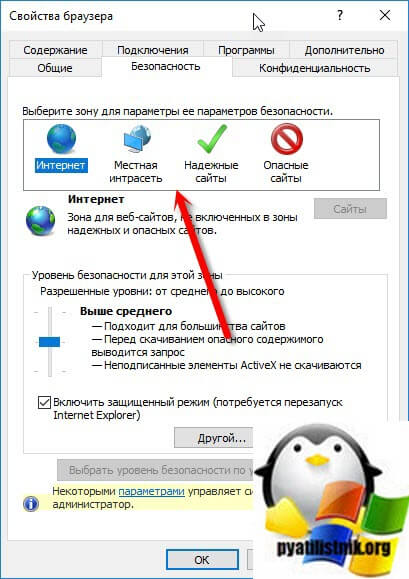
- Высокий риск — если вложение находится в списке типов файлов с высоким риском и находится в зоне ограниченного доступа, Windows блокирует доступ пользователя к файлу. Если файл находится в зоне Интернета, Windows предлагает пользователю предупреждение системы безопасности Windows: «Windows обнаружила, что этот файл потенциально опасен. Чтобы защитить ваш компьютер, Windows заблокировала доступ к этому файлу.»
- Умеренный риск — если вложение находится в списке типов файлов с умеренным риском и относится к зоне с ограниченным доступом или из Интернета, Windows выдает пользователю предупреждение: «Не удалось проверить издателя. Вы уверены, что хотите запустить это программное обеспечение?».
- Низкий уровень риска. Если вложение находится в списке типов файлов с низким уровнем риска, Windows не будет запрашивать пользователя перед доступом к файлу, независимо от информации о зоне файла.
Поэтому если простым языком, то заблокированный файл — это файл который попал под правила проверки диспетчером вложений и был помечен, как не заслуживающий доверия в виду того, что он был получен из недоверенного источника.
Вот вам пример оповещения от диспетчера вложений:
Система Windows защитила ваш компьютер. Фильтр Windows SmartScreen предотвратила запуск неопознанного приложения, которое может подвергнуть ваш компьютер риску

Если вы мой постоянный читатель, то помните что я уже сталкивался с ситуациями при которых я имел заблокированный, исполняемый файл exe. Вот два примера:
- Windows не удается получить доступ к указанному устройству
- К сожалению при подключении файла возникла проблема
Вот так выглядит заблокированный файл, я для такой демонстрации заблокировал исполняемый файл chrome.exe запускающий браузер Google Chrome.
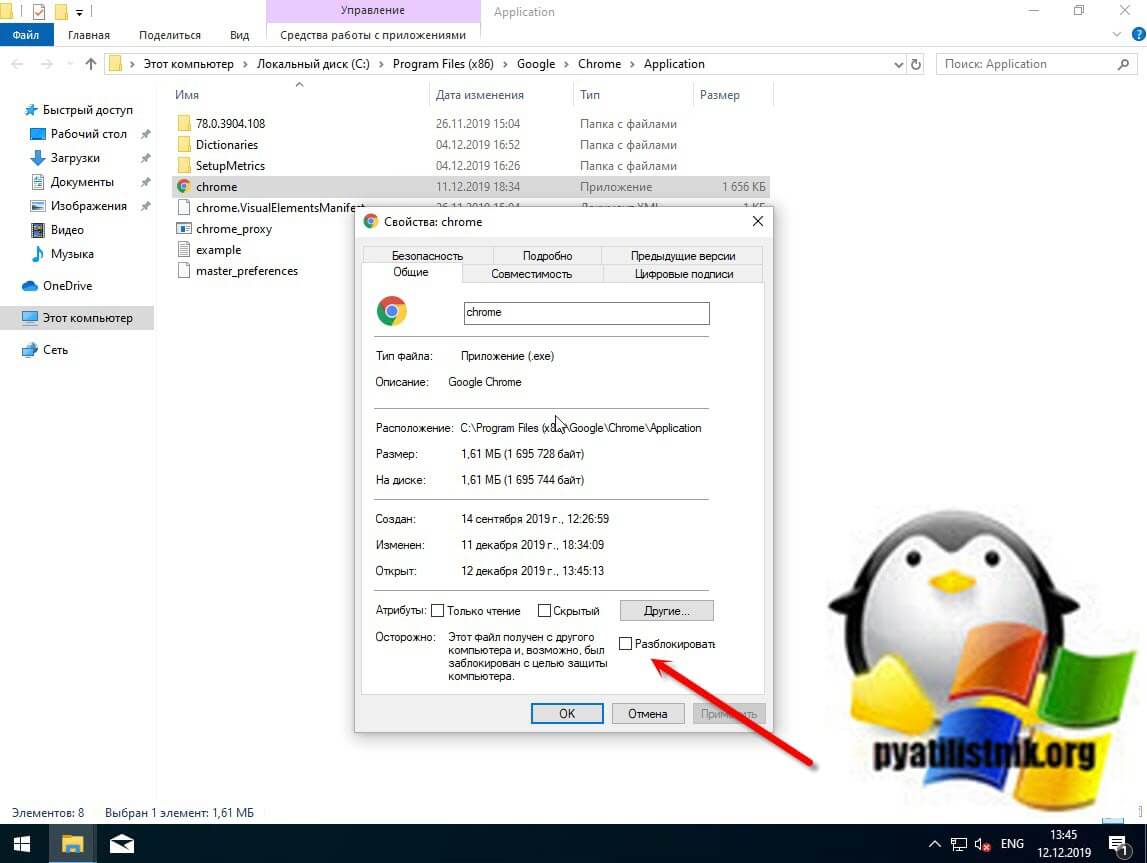
Как разблокировать файл в Windows 10
Существует минимум два метода позволяющих вам это сделать, первый, это самый простой из графического интерфейса, второй с использованием PowerShell. Я рассмотрю оба варианта. Щелкаете по заблокированному файлу правым кликом, переходите в его свойства и на вкладке «Общие» ставите птичку на против слова «Разблокировать».
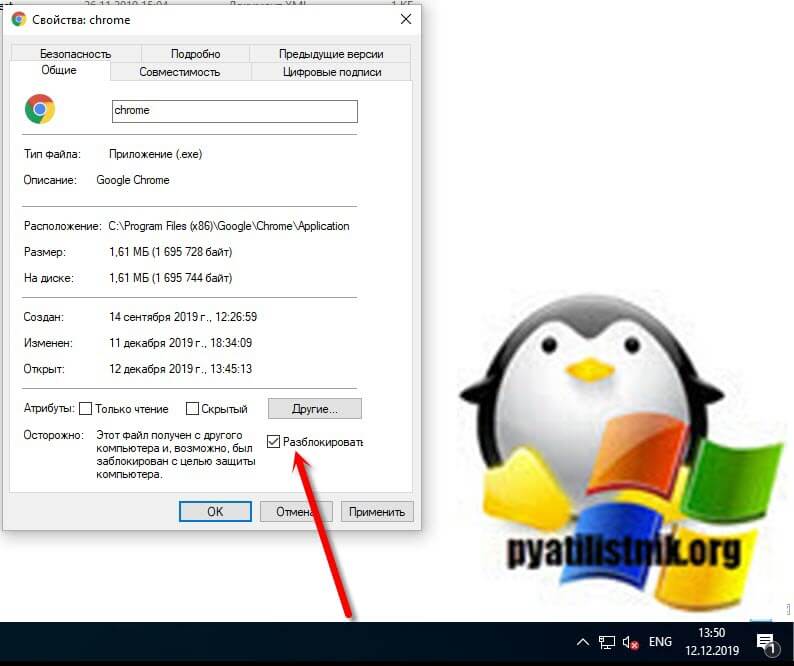
Применяем настройку, в итоге у вас пропадет поле «Разблокировать», в результате чего файл станет как проверенный и заслуживающий доверия.
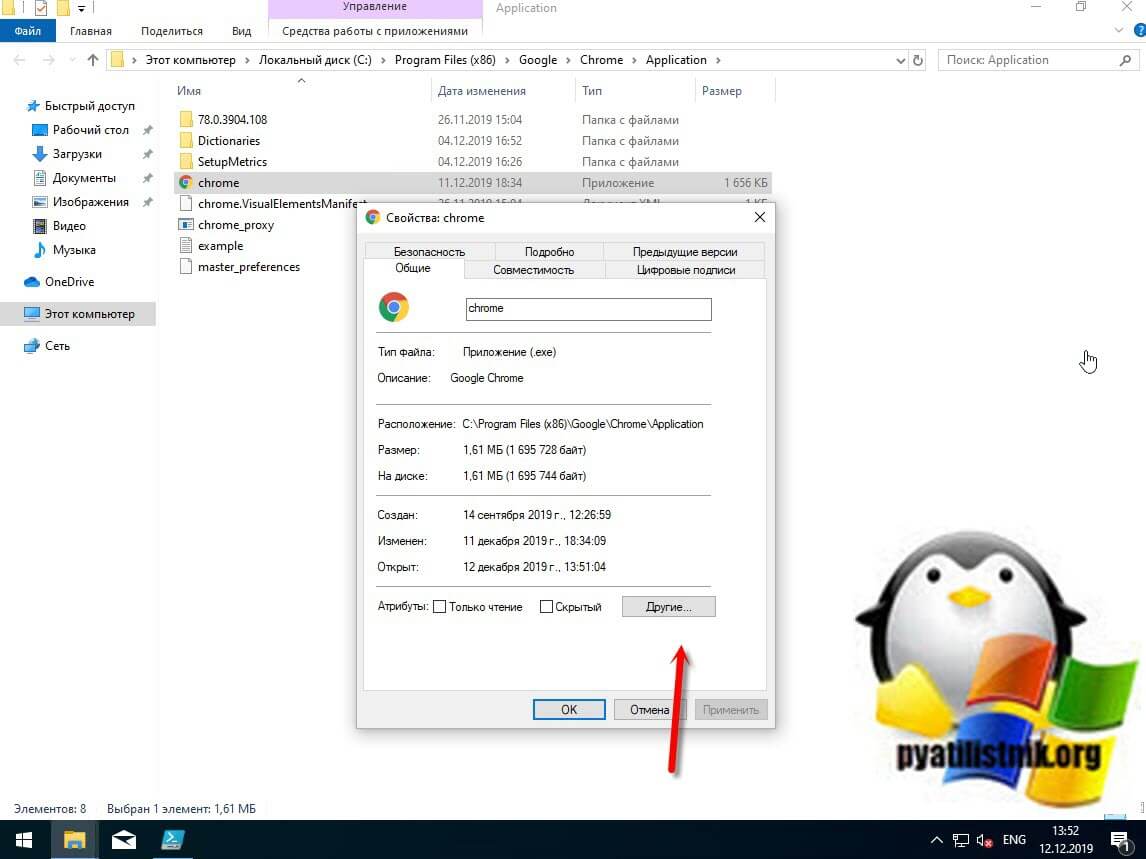
Снятие блокировки файла через PowerShell
Unblock-File -Path «C:Program Files (x86)GoogleChromeApplicationchrome.exe»
В параметре -Path указываете полный путь до файла, если в пути есть пробелы в имени ,то заключите его в кавычки.
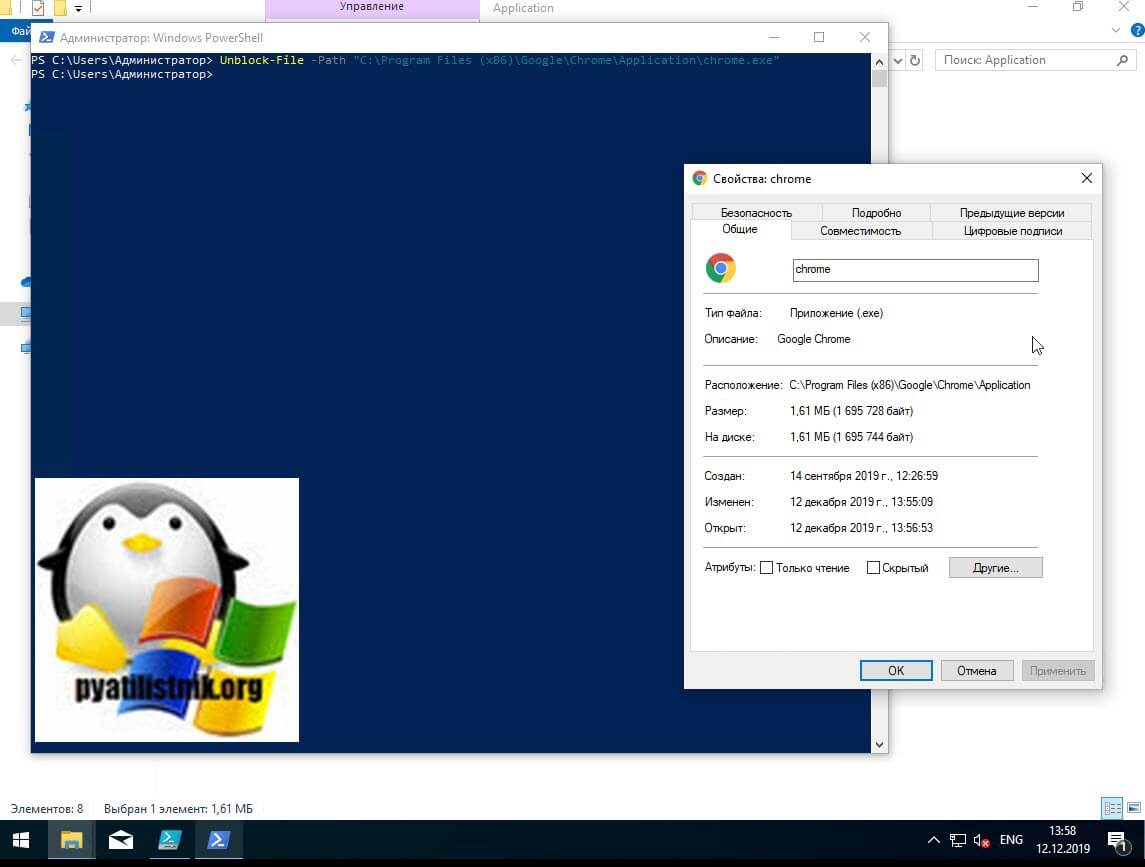
Если вам нужно разблокировать много файлов, то можно воспользоваться вот такой конструкцией:
dir «C:Program Files (x86)GoogleChromeApplication*» | Unblock-File
В данном примере будут разблокированы все файлы содержащиеся в конечной папке. А вот так можно разблокировать по нужным именам:
dir «C:Program Files (x86)GoogleChromeApplication*chr*» | Unblock-File
Тут будут применены меры к файлам в имени которых есть «chr».
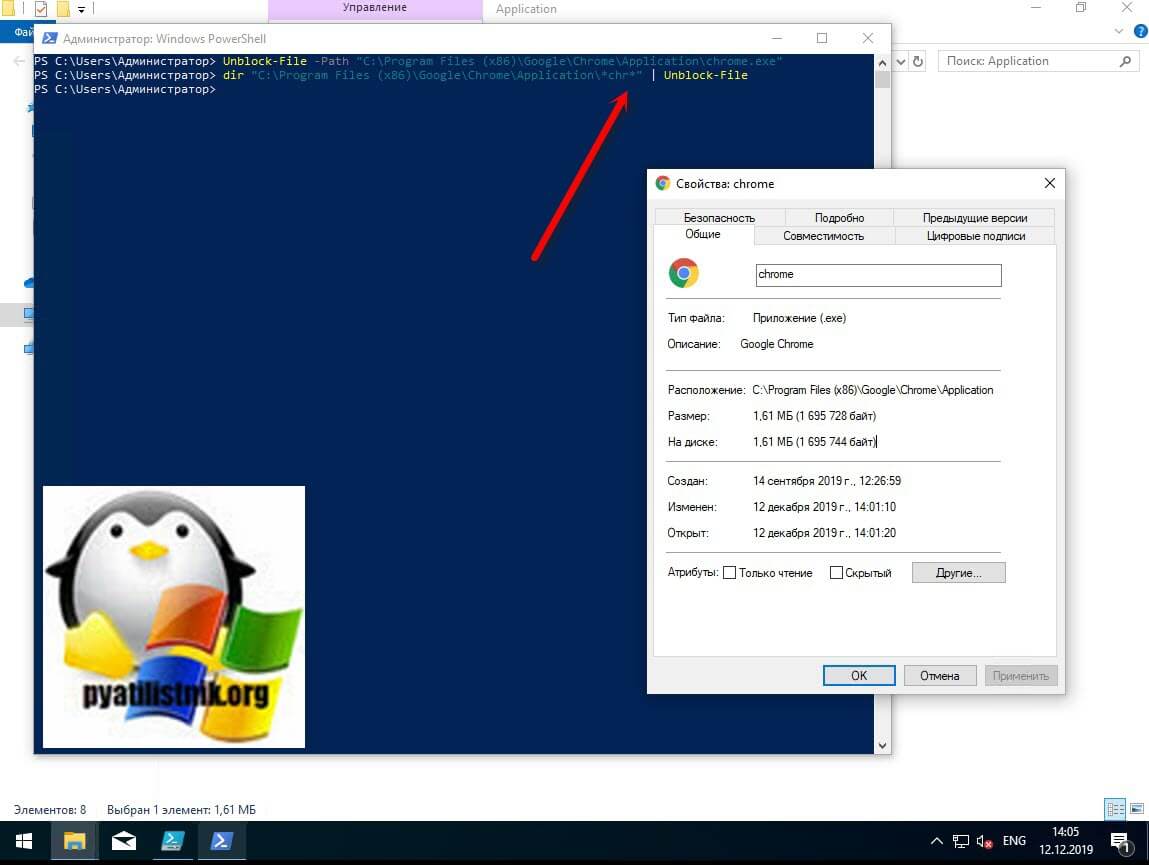
Более подробно про командлет Unblock-File читайте по ссылке https://docs.microsoft.com/en-us/powershell/module/microsoft.powershell.utility/unblock-file
Так же можно использовать и командлет get-childitem, вот пример:
get-childitem «C:Program Files (x86)GoogleChromeApplication» | unblock-file
Как заблокировать файл в Windows 10
Если вы хотите сами заблокировать нужный файл, то вы можете это сделать через PowerShell. Вам нужно открыть PowerShell, перейти в расположение с файлом и выполнить код:
cd «C:Program Files (x86)GoogleChromeApplication»
$data
Set-Content chrome.exe -Stream «Zone.Identifier» -Value $data
В первой строке вам нужно подставить свой путь, в последней поменять имя на ваш файл.
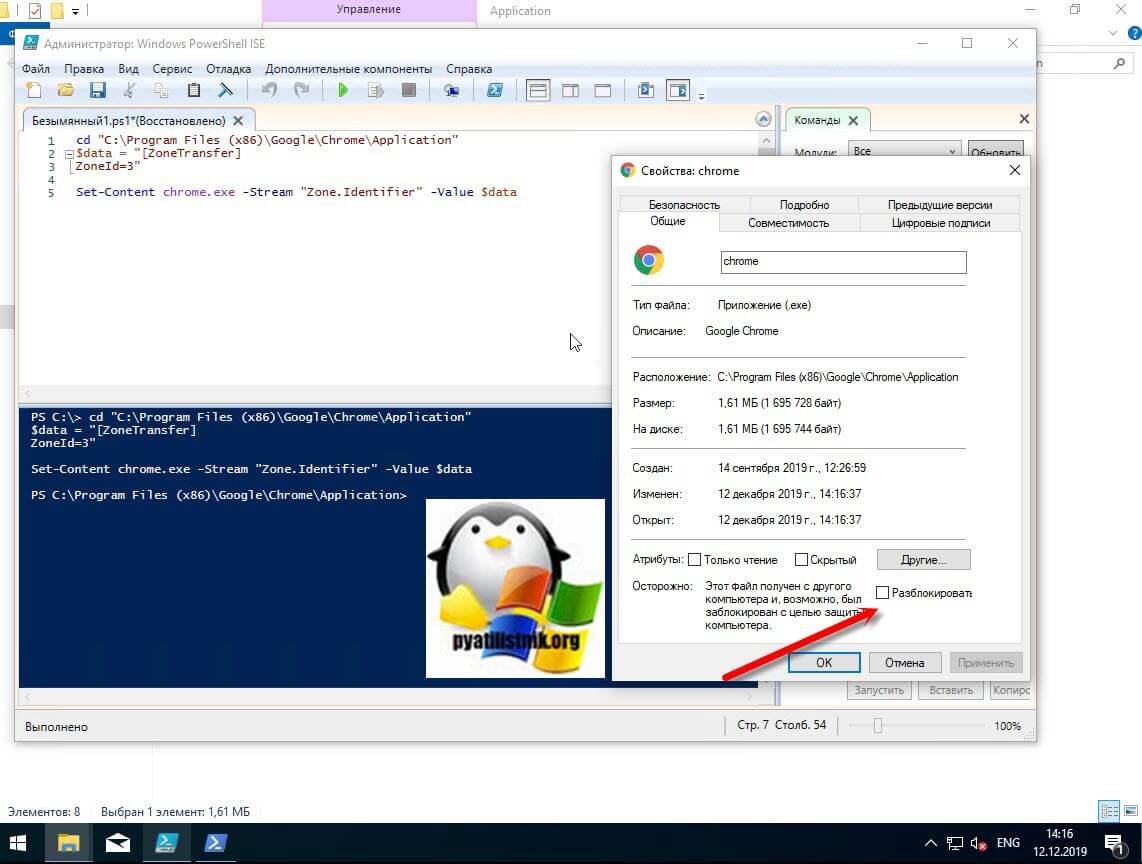
На этом у меня все, мы с вами подробно разобрали, причину блокировки файлов в Windows, как это исправить и как самому его заблокировать. С вами был Иван Семин, автор и создатель IT портала Pyatilistnik.org.
Популярные Похожие записи:
 Не работает 1С 7.7 в Windows Server 2019
Не работает 1С 7.7 в Windows Server 2019 hh.exe или Скрытый браузер в Windows
hh.exe или Скрытый браузер в Windows Обновление прошивки dongleserver ProMAX
Обновление прошивки dongleserver ProMAX Как скачать защищенный PDF файл с Google Диска, за минуту
Как скачать защищенный PDF файл с Google Диска, за минуту- Как преобразовать GUID пользователя Active Directory в имя
- Ошибка ssh Windows id_rsa bad permissions
Источник: pyatilistnik.org
Почему файл пдф открывается через браузер: решаем проблему




 3.9 Оценок: 15 (Ваша: )
3.9 Оценок: 15 (Ваша: )

Арсений Смешков


опубликовано

Нужно скачать или отредактировать PDF-документ, а он висит во вкладке браузера и ничего сделать нельзя? В статье разберем, почему пдф файл открывается только в браузере, как отключить эту функцию и какую программу для работы с пдф лучше использовать.
Прежде чем начать, напомним, что такое пдф. Это формат для текстовых файлов с изображениями для корректного показа материалов на любом устройстве. Ниже расскажем, почему файлы пдф стали открываться в браузере и как решить эту проблему.
Не хотите пользоваться просмотрщиком в браузере?
Заменить его сможет специализированная программа!

Поддержка систем: Windows 11, 10, 8, 7 и XP
- ПДФ файл открывается в браузере: как отменить
- Как сделать, чтобы PDF всегда открывался через программу
- Как отключить открытие PDF файлов в Google Chrome
- Как отключить открытие PDF файлов в Яндекс.Браузер
- Заключение
ПДФ файл открывается в браузере: как отменить
Почему pdf открывается в браузере? Веб-платформы стремятся облегчить работу пользователей и постоянно добавляют различные плагины и расширения. Так появился встроенный сервис для просмотра пдф файлов во вкладках браузеров. С его помощью пользователь мгновенно получает доступ к содержимому документа. Это удобно, если нужно ознакомиться с материалами, без скачивания на ПК.
Если при работе нужны копирование, редактирование или печать документов PDF, то такие функции доступны только в десктопных специальных программах. Причины для отключения встроенных просмотрощиков PDF-файлов в браузерах:
- Из-за открытия в браузере забываете скачать документ;
- Нет необходимости просматривать файлы перед скачиванием;
- Требуется автоматизация загрузки без переходов по вкладкам;
- Работаете в десктопной программе для пдф файлов.
Отключить встроенный сервис для просмотра пдф можно на любой веб-платформе. Разберем короткие шаги, как это сделать в Google Chrome и Яндекс.Браузере.
Как сделать, чтобы PDF всегда открывался через программу
Разберем шаги на примере с приложением PDF Commander. Adobe Reader больше не работает на территории РФ, поэтому мы отдали предпочтение программе от российского разработчика, которая не уступает зарубежному ПО.
- Скачайте бесплатно приложение и установите на компьютер, следуя подсказкам Мастера установки.
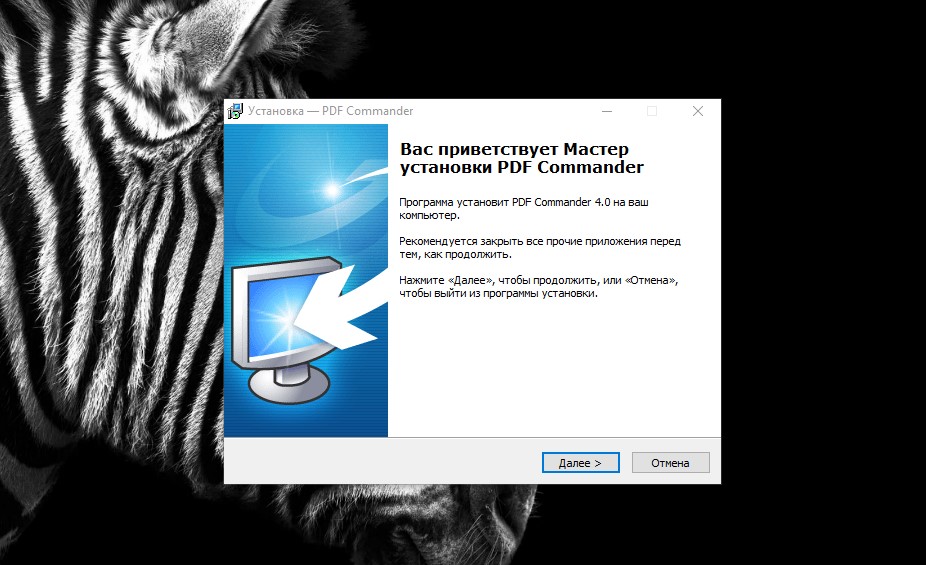
- На ПК нажмите на документ в PDF формате правой кнопкой мыши. В примере пдф по умолчанию открывается через Гугл Хром.
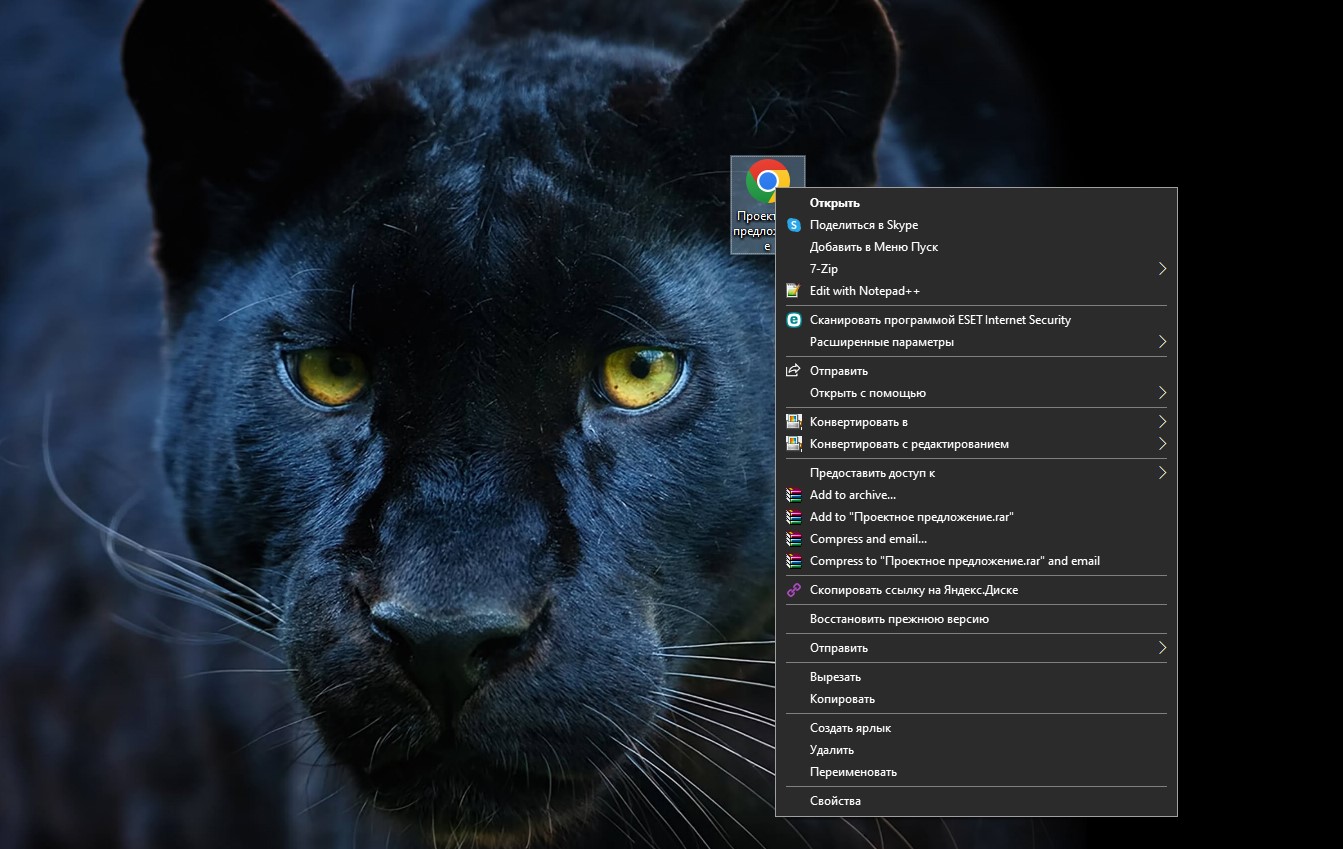
- Наведите курсор мышки на «Открыть с помощью» и в предложенных вариантах спуститесь в самый низ, кликните «Выбрать другое приложение». Это необходимо, чтобы выставить настройки по умолчанию в будущем.
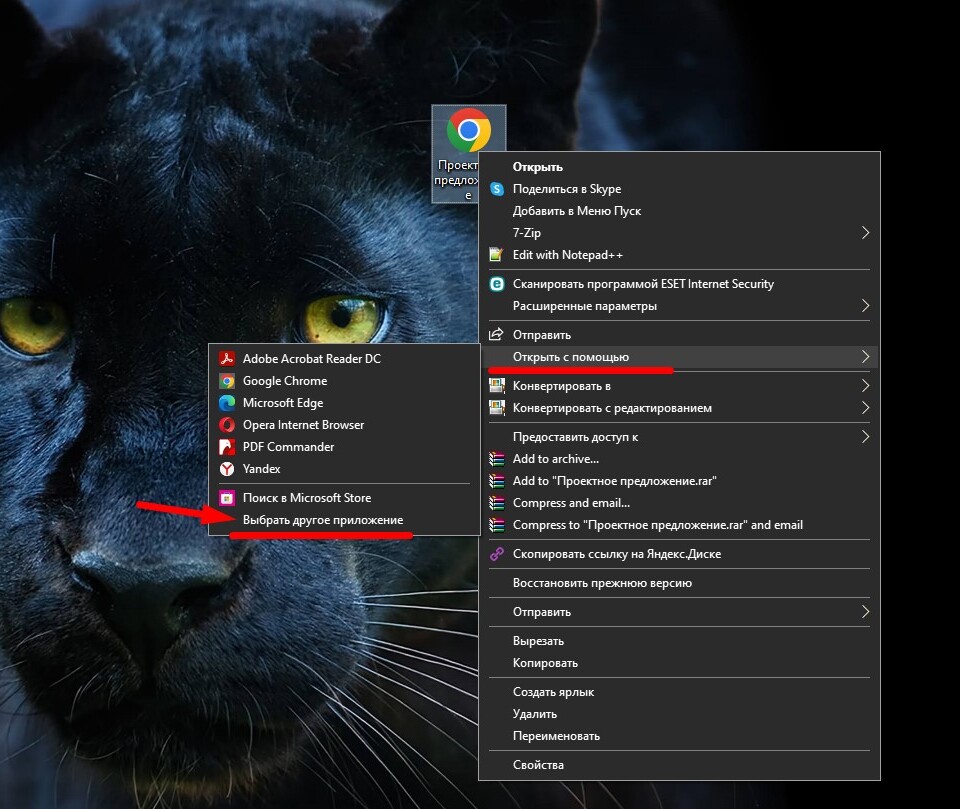
- В открывшемся окне найдите программу PDF Commander. Один раз кликните по названию софта и поставьте галочку внизу, чтобы файлы пдф всегда открывались с помощью приложения. Нажмите ОК.
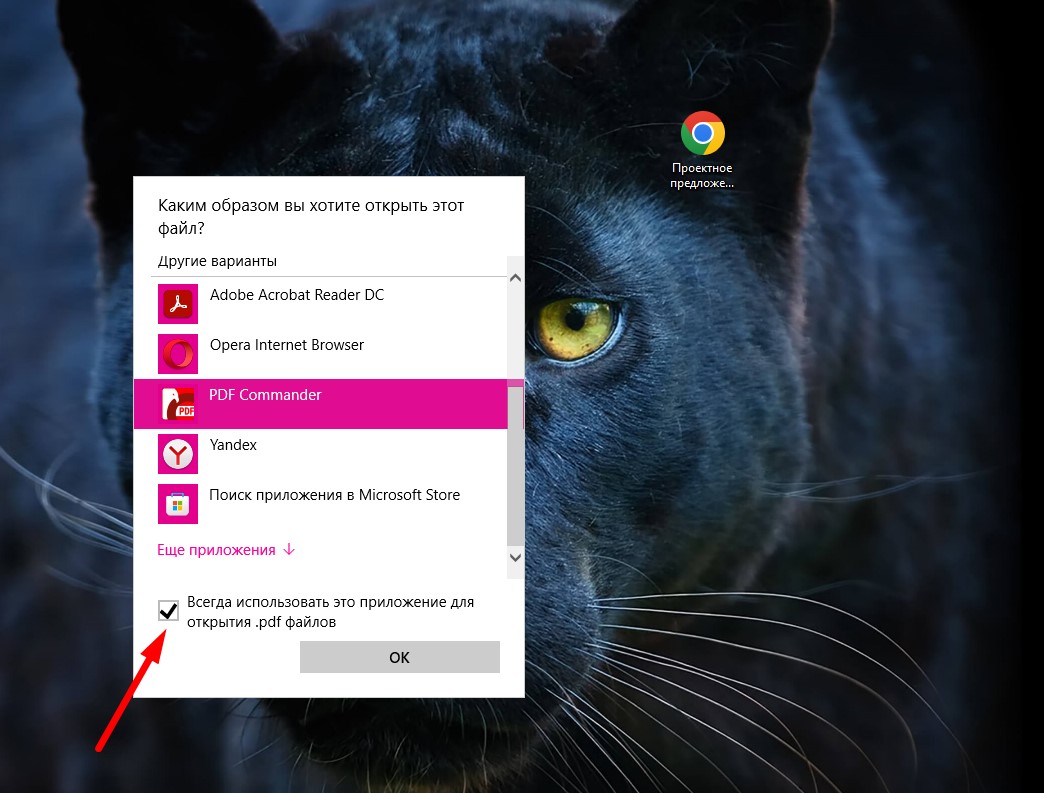
- Документ откроется в программе и можно приступать к его редактированию и другим изменениям. В дальнейшем пдф файлы будут открываться сразу в ней.
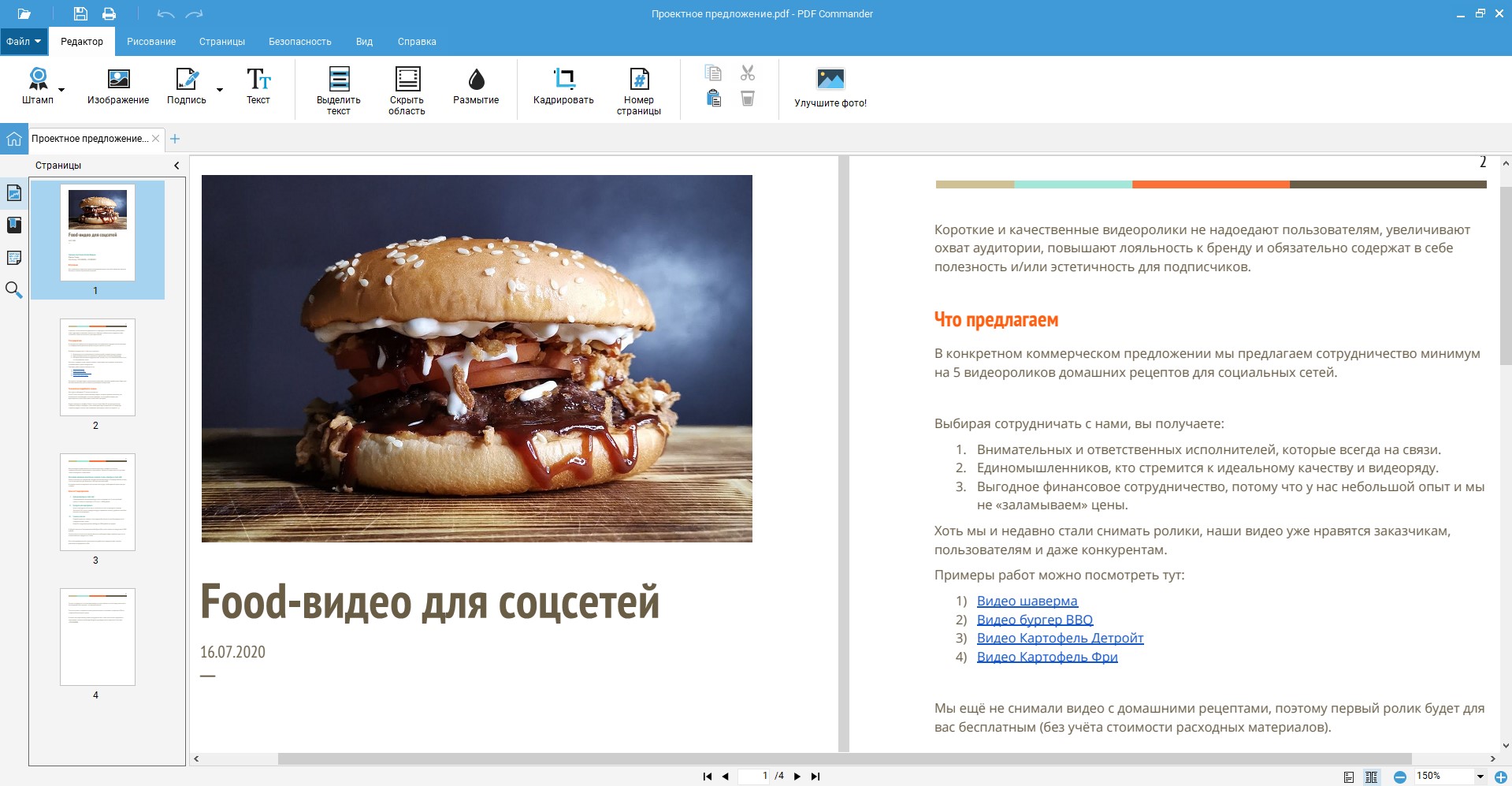
- создание файлов с нуля, настройка текстов, добавление таблиц, графиков;
- редактирование содержимого – добавление и изменение изображений, текста, закладок, печатей, подписей и штампов;
- защита официальных документов паролем, изменение метаданных, замазка и скрытие частей текста;
- сохранение и конвертация PDF в форматы JPEG, TIFF, GIF, PNG, EMF, BMP и другие.
Программа подходит для решения задач в бизнесе, обучении и в личных целях для чтения книг, гайдов, инструкций и прочего.
Как отключить открытие PDF файлов в Google Chrome
Инструкция подойдет для отключения просмотра пдф файлов на всех операционных системах:
- Зайдите в Google Chrome и выберите в правом верхнем меню значок с 3 вертикальными точками, перейдите в «Настройки». Делать это можно с любой страницы, режим настроек откроется в новой вкладке.
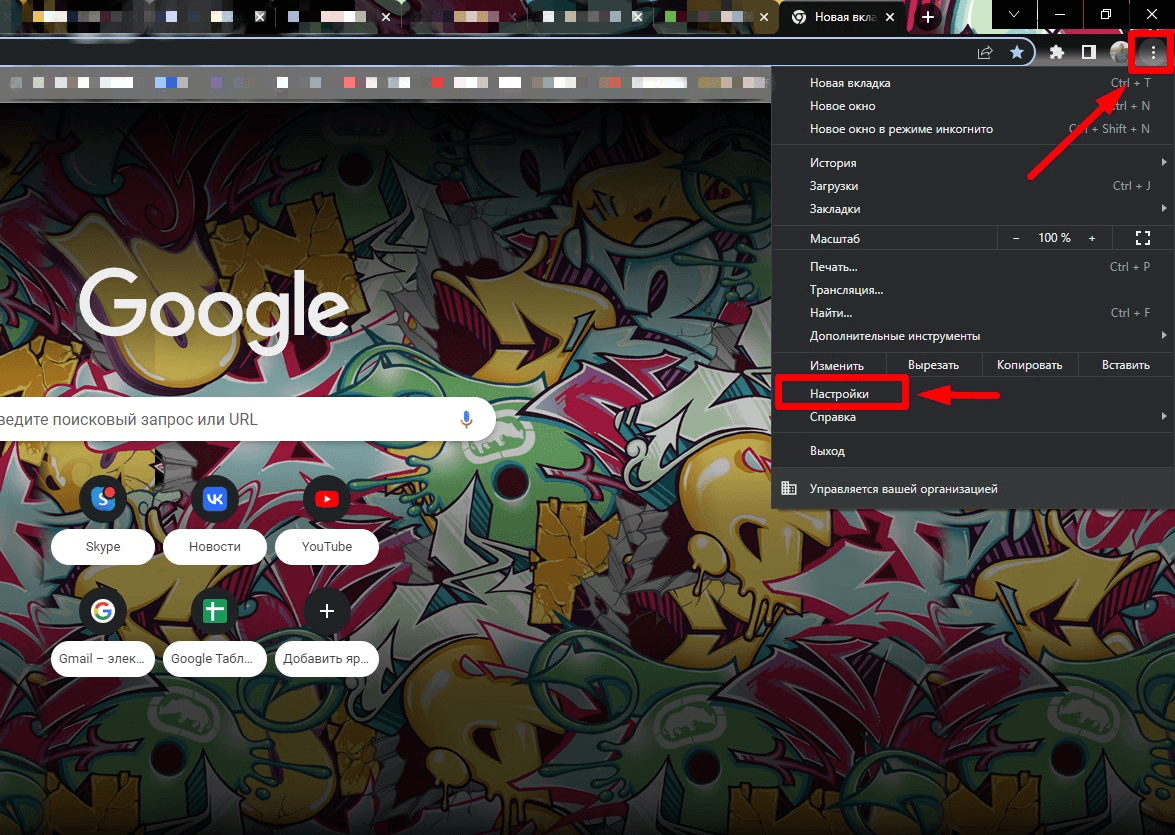
- В меню слева выберите «Конфиденциальность и безопасность» и затем в центре страницы перейдите в «Настройки сайтов».
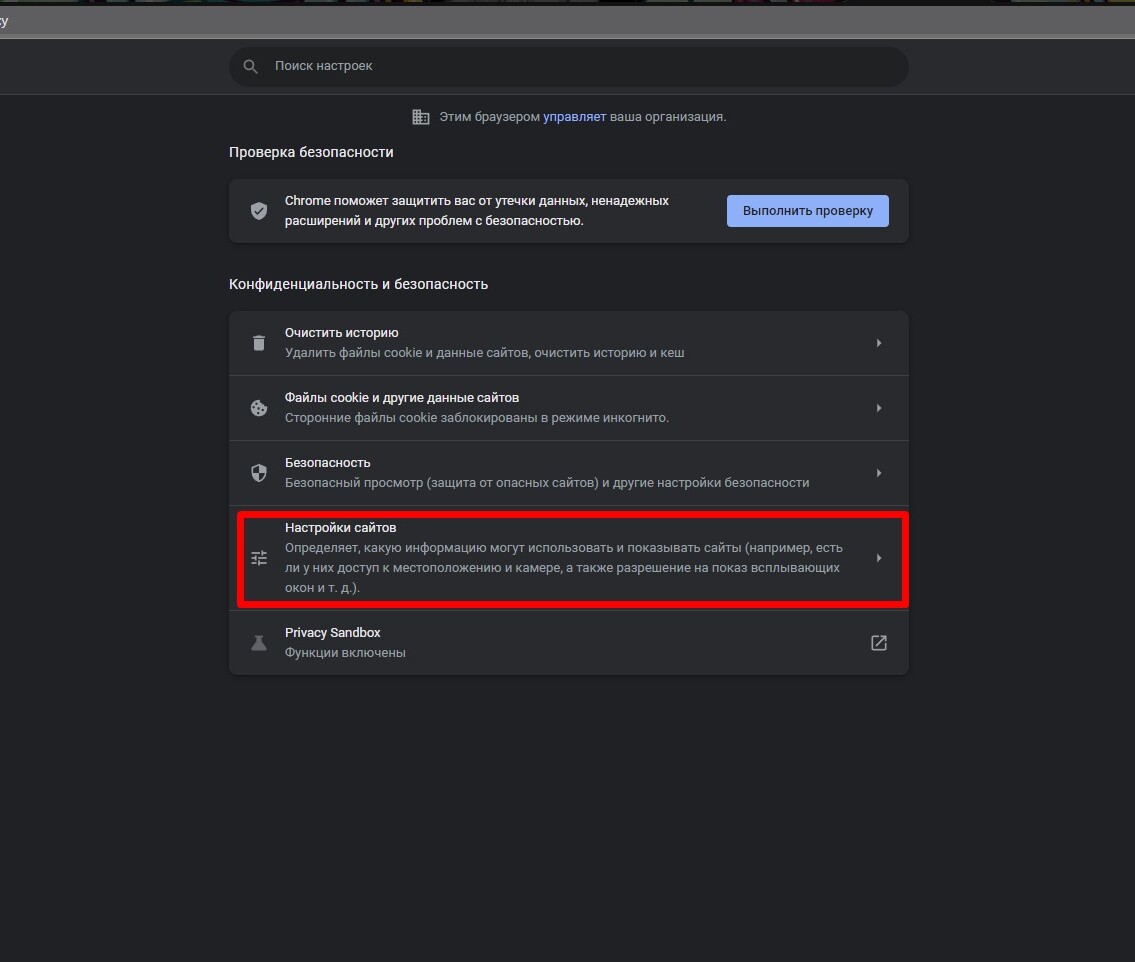
- Внизу страницы нажмите на «Дополнительные настройки контента», чтобы открыть скрытое меню. В нем перейдите во вкладку «PDF-файлы».
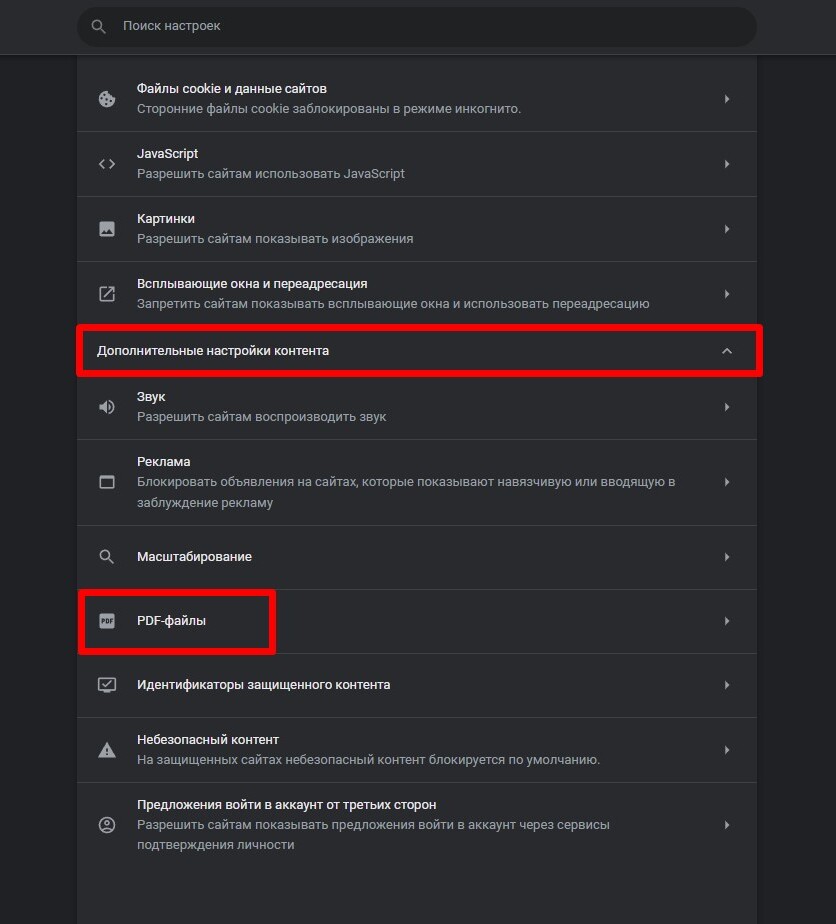
- Измените настройки, выбрав пункт «Скачивать PDF-файлы». Теперь документы будут автоматически загружаться на компьютер, а не открываться в браузере.
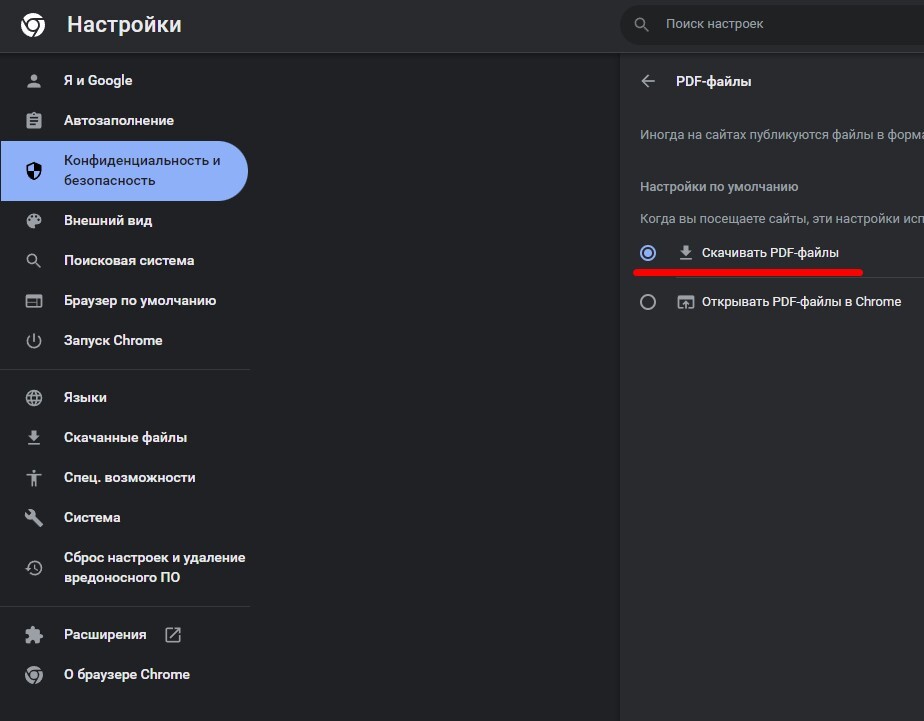
Всего за 4 шага можно отключить открытие PDF-материалов в Гугл Хроме. При необходимости, вернуть функцию можно аналогично в любое время.
Как отключить открытие PDF файлов в Яндекс.Браузер
Почему документы пдф открываются в браузере Яндекса? Такие настройки стоят по умолчанию. Чтобы отключить, следуйте по шагам в инструкции. Она сработает на всех операционных системах:
- Нажмите на 3 горизонтальные черты в правом верхнем меню и выберите «Настройки».
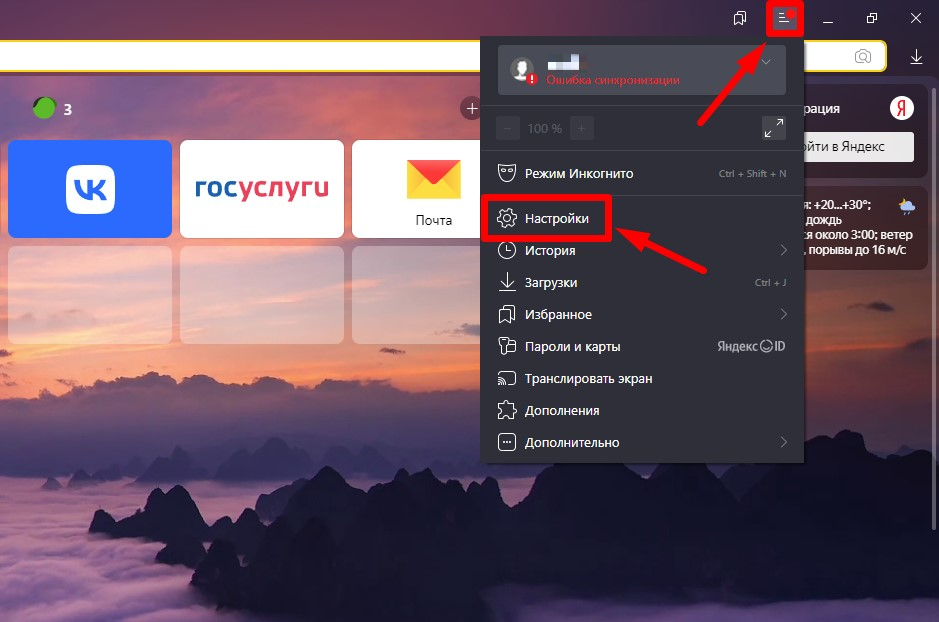
- В левом меню нажмите на «Инструменты» и пролистайте список настроек до «Просмотр файлов».
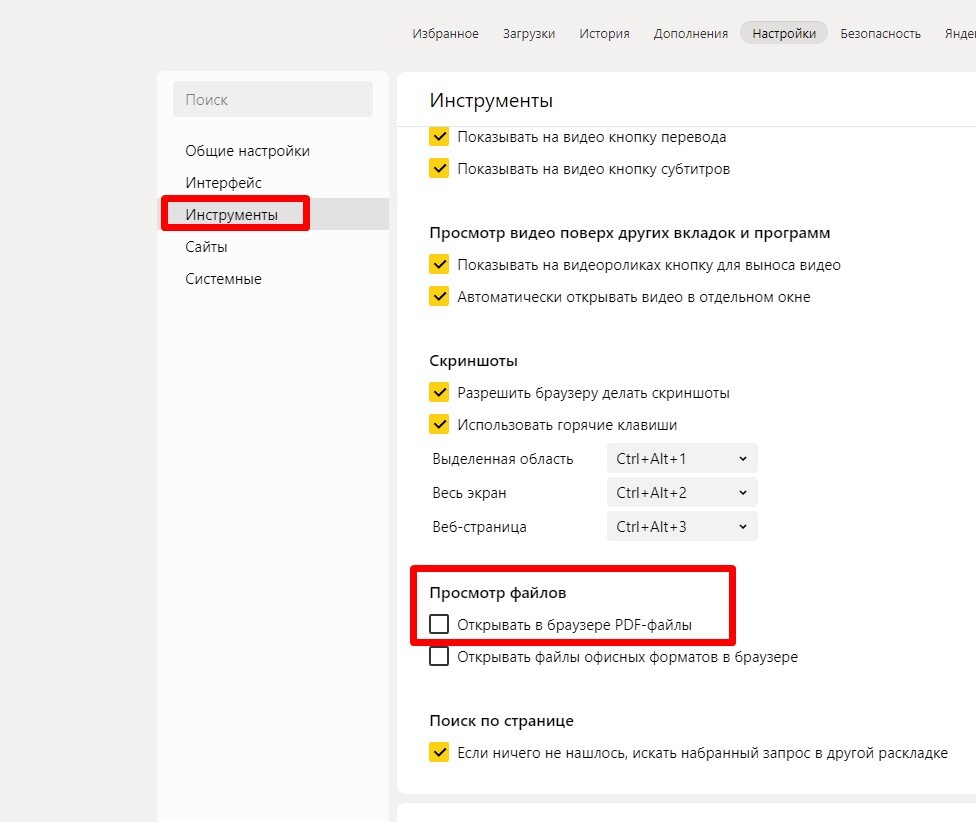
- Нажав кнопкой мыши, уберите галочку рядом с «Открывать в браузере PDF-файлы». Изменения сохраняются автоматически, закройте вкладку с настройками.
Заключение
Теперь вы знаете почему pdf открывается в браузере, как убрать эту функцию в Гугл Хроме и Яндексе. Для других веб-платформ действия будут аналогичными, главное найти встроенный сервис в настройках браузера.
Чтобы работать на компьютере с материалами формата ПДФ было комфортно и безопасно, используйте программу для пдф файлов от отечественных разработчиков. Софт имеет простой интерфейс и русскоязычную техподдержку, куда можно обратиться в случае проблем или для предложений о внедрении дополнительных функций.
Источник: free-pdf.ru